Ursachen und Techniken zur Behebung des WordPress-Syntaxfehlers
Veröffentlicht: 2021-11-11
Viele Benutzer von WordPress-Websites geraten in Panik, sobald sie eine WordPress-Fehlermeldung auf ihrem Bildschirm bemerken. Und warum nicht? Eine Fehlermeldung an der Stelle zu sehen, an der sich Ihre Website befinden sollte, kann dazu führen, dass sich jeder verwirrt fühlt. Es besteht jedoch kein Grund, sich darüber verunsichert zu fühlen. Wussten Sie, dass es fast 50 WordPress-Fehler gibt, denen Menschen zu verschiedenen Zeitpunkten begegnen können? Die gute Nachricht ist, dass Sie sie reparieren können. WordPress-Syntaxfehler sind zwar nicht sehr häufig, aber vergleichsweise einfach zu beheben. Daher müssen Sie sich keine Sorgen machen, dass das Problem groß ist. In diesem Artikel erfahren Sie, was ein Syntaxfehler ist, häufige Ursachen und die Schritte, die Sie unternehmen können, um ihn zu beheben.
Was meinst du mit WordPress-Syntaxfehler?
Ein Syntaxfehler tritt auf, wenn ein Befehl nicht genau geschrieben wird. Daher kann Ihr Computer die Datei nicht parsen oder verarbeiten und sie wird nicht auf Ihrer Website angezeigt.
Auf der WordPress-Plattform sind Syntaxfehler in der Regel auf fehlerhafte Zeilen in PHP-Skripten zurückzuführen. Es kann aus einem Grammatikfehler, einem falschen Wort oder einem fehlenden Symbol bestehen. Fehlende Satzzeichen und ungültige Variablen sind ebenfalls einige häufige Fehler.
Warum treten WordPress-Syntaxfehler auf?
Wie bereits erwähnt, kann dieser Fehler auftreten, wenn Sie den Code versehentlich falsch eingefügt haben. Wenn ein Benutzer ein PHP-Code-Snippet kopiert und einfügt, enthält es das offene Tag, wodurch dieser Fehler verursacht wird. Da Sie das Code-Snippet in einen früheren Code einfügen, ist das Open-Tag nicht erforderlich.
Sie können auch auf einen Syntaxfehler stoßen, wenn Sie Änderungen vornehmen oder Ihr Design im WordPress Customizer bearbeiten. In diesem Fall kennen Sie normalerweise das Problem oder wissen, wo es in der Datei auftritt. Angenommen, Sie sind sich nicht sicher, wo sich der Fehler befindet. In diesem Fall kannst du ein paar Änderungen an der Datei wp-config.php vornehmen, um sie zu finden.
Schließlich kann der Fehler auch aufgrund einer Plugin-Installation oder -Aktualisierung auftreten. Es kann sein, dass die Erweiterung nicht mit Ihrer spezifischen WordPress-Version kompatibel ist. Wenn Sie beim Installieren oder Aktualisieren eines Plugins auf einen Syntaxfehler stoßen, ist die Inkompatibilität des Plugins mit Ihrer WordPress-Version höchstwahrscheinlich die Fehlerquelle.
Warum müssen Sie den WordPress-Syntaxfehler beheben?
Der Syntaxfehler ist ein Zeichen dafür, dass ein Problem mit dem Code Ihrer Website vorliegt. Wenn es nicht behoben wird, kann es Ihrer Website schaden, und Sie können am Ende eine Fehlermeldung oder eine leere Seite erhalten.
Da Ihre Website nicht mehr zugänglich ist, wird der Fehler die Benutzererfahrung stören. Dies wiederum schadet dem Verkehr, den Sie erhalten, und folglich Ihrer Suchmaschinenoptimierung oder Ihrem SEO-Ranking.
Möglichkeiten zur Behebung von WordPress-Syntaxfehlern
Glücklicherweise können Sie viel tun, um diesen Fehler zu beheben. Befolgen Sie die verschiedenen unten angegebenen Techniken.
Beheben Sie den Fehler mit FTP
Um diesen Fehler zu beheben, müssen Sie den Code bearbeiten, der ihn verursacht hat. Entweder Sie können es entfernen oder die Syntax korrigieren. Installieren Sie das FTP-Programm und verknüpfen Sie es mit Ihrer Website. Gehen Sie dann zu der Themendatei, die bearbeitet werden muss. Jetzt können Sie zwei Dinge tun. Entfernen Sie entweder den kürzlich hinzugefügten Code oder schreiben Sie ihn in der richtigen Syntax. Speichern Sie danach die Datei und laden Sie sie auf Ihren Server hoch. Kehren Sie zu Ihrer Website zurück, aktualisieren Sie sie und stellen Sie fest, dass sie funktioniert.

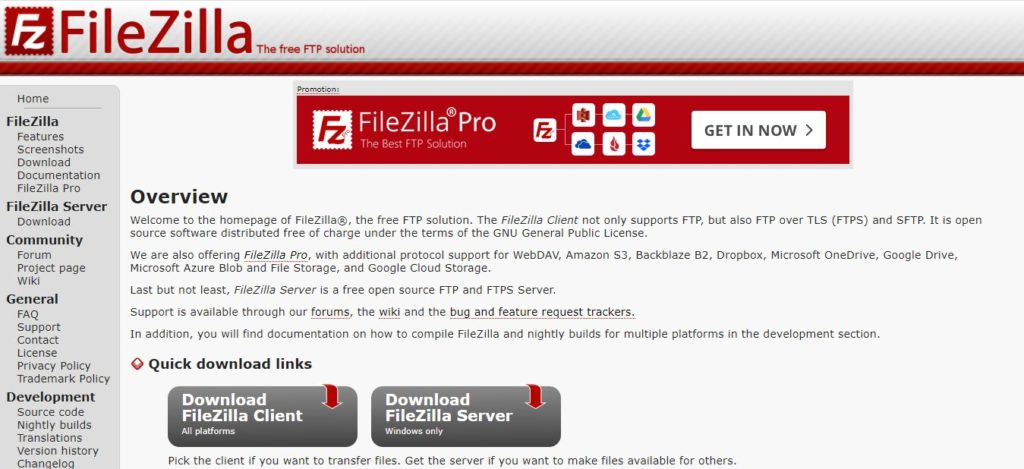
Beheben Sie den Fehler, der durch ein Plugin-Update verursacht wurde
Beim Installieren oder Bearbeiten einer Plug-in-Datei kann ein Syntaxfehler auftreten. In einem solchen Fall ist die beste Vorgehensweise, das Plugin zu deaktivieren. Gehen Sie dafür wie folgt vor:
- Greifen Sie über SFTP auf Ihre Website zu und navigieren Sie zum Verzeichnis wp-content/plugins. Suchen Sie dort den Plugin-Ordner mit dem Fehler.
- Sie können dieses Plugin jetzt entweder deaktivieren oder die Datei mit dem Fehler korrigieren.
- Wenn Sie das Plug-in nicht deaktivieren möchten, müssen Sie das Problem beheben. Suchen Sie die Datei- und Zeilennummer in der Fehlermeldung. Suchen Sie jeden fehlerhaften Code darauf. Wenn Sie die Fehlerquelle nicht finden können, fügen Sie den Code in einen Code-Editor ein und identifizieren Sie das Problem.
Beheben Sie den Fehler, der aufgrund einer unsachgemäßen Bearbeitung einer Designdatei aufgetreten ist
Wenn Sie einen Syntaxfehler beheben möchten, der beim Bearbeiten Ihres Designs aufgetreten ist:
- Gehen Sie über SFTP zu Ihrer Datei.
- Navigieren Sie zum Ordner wp-content/themes.
- Öffnen Sie den passenden Themenordner und suchen Sie die Datei mit dem Fehler.
Meistens ist es die Datei functions.php. Bearbeiten Sie diese Datei und beheben Sie den Fehler. Der Syntaxfehlercode sollte die Zeilennummer anzeigen. Wenn der Fehler beim Einfügen eines Code-Snippets in die Datei aufgetreten ist, löschen oder entfernen Sie Ihre Änderungen. Es wird die Datei in ihrer stabilen Version wiederherstellen.
Wenn Sie immer noch im Dunkeln über die Fehlerquelle sind, können Sie einen Code-Editor verwenden. Nachdem Sie den Fehler behoben haben, starten Sie ein Browserfenster und rufen Sie Ihre URL auf, um zu überprüfen, ob Ihre Website wieder ordnungsgemäß funktioniert.
Verwenden eines Code-Editors zum Lokalisieren von Syntaxfehlern
Heute finden Sie online viele Code-Editoren, die völlig kostenlos sind. Sie können Code-Editoren wie Sublime Text und Atom verwenden, um Syntaxfehler in WordPress zu diagnostizieren und zu beheben.
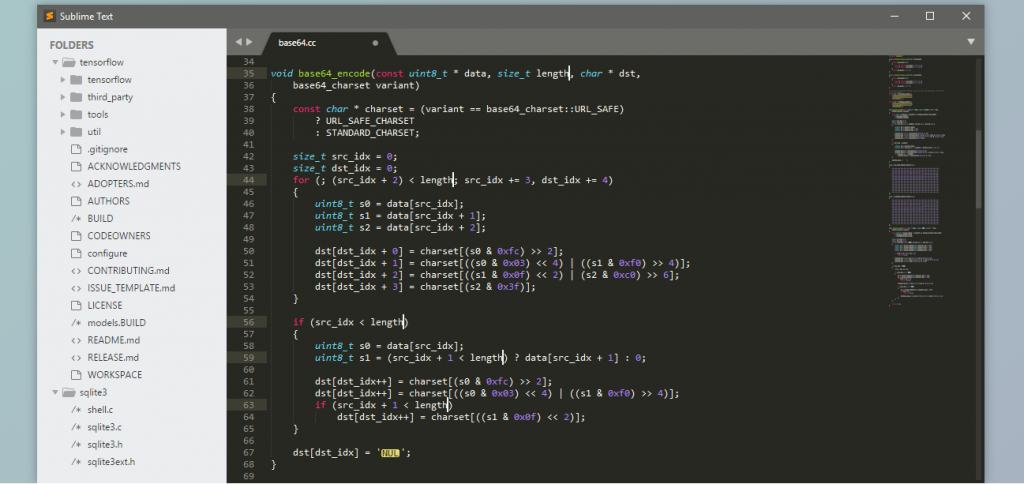
Der Code-Editor zeigt den Fehler mit einem gelben Balken an. Sobald Sie die erforderlichen Änderungen vorgenommen haben, wird der Fehler behoben und der gelbe Balken verschwindet. Um diese Fehler zu vermeiden, können Sie das Schreiben und Bearbeiten von Code in diesen Editoren üben, bevor Sie Änderungen an den Dateien Ihrer Website vornehmen.
Möglichkeiten, das Auftreten von Syntaxfehlern zu verhindern
Der einfachste Weg, künftige Syntaxfehler zu vermeiden, besteht darin, von vornherein die richtige Syntax zu verwenden. Machen Sie sich mit den Grundlagen der PHP-Sprache vertraut, damit Sie beim Schreiben des Codes keine Fehler machen.
Stellen Sie immer sicher, dass Sie einen Code-Editor dabei haben. Es wird Ihnen helfen, das richtige Code-Snippet zu Ihren Dateien hinzuzufügen. Ein weiterer effektiver Weg, um zu verhindern, dass Sie sich mit diesem Problem befassen, besteht darin, das Debugging zu aktivieren, wenn Sie Änderungen an Ihrer Website vornehmen.
Fazit
Wenn Sie jetzt mit einem WordPress-Syntaxfehler konfrontiert werden, werden Sie nicht in Panik geraten. Beheben Sie den Fehler, indem Sie FTP installieren oder das Plugin deaktivieren, das ihn verursacht. Befolgen Sie schließlich die Praxis, Ihren Code im Code-Editor zu überprüfen, um alle Wahrscheinlichkeiten zu minimieren, dass in Zukunft Syntaxfehler auftreten.
Weiterlesen
- Fehlerbehebung bei häufigen WordPress-Fehlern
- Ursachen und Korrekturen für interne Serverfehler
